Paso 1: Pinconfiguration
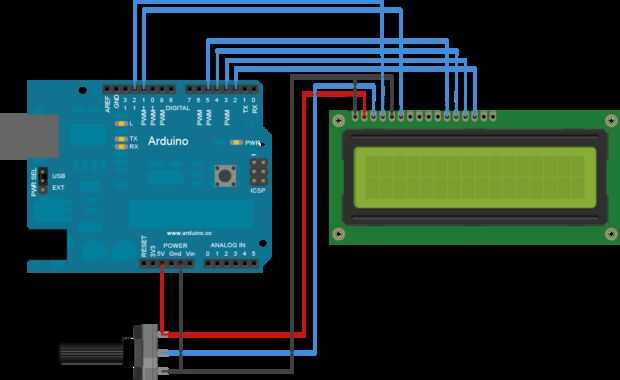





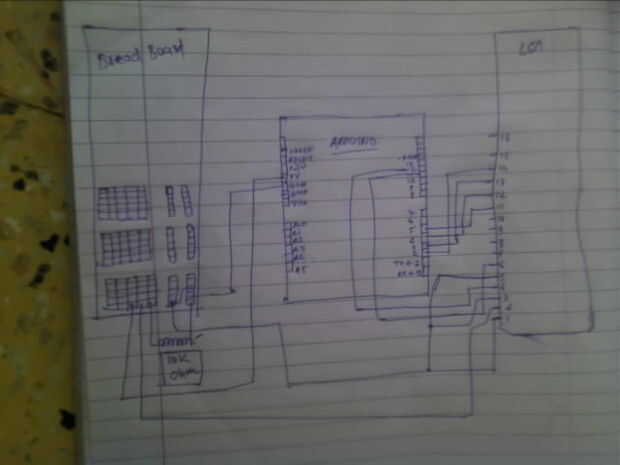
considerar que otros objetos como 10k registrar.
Este programa en Arduino LCDLibrary.
Programa:
/*
Librería LiquidCrystal - Hola mundo
Muestra el uso de una pantalla de LCD 16 x 2. El LiquidCrystal
Biblioteca trabaja con todas las pantallas LCD que son compatibles con la
Controlador HD44780 de Hitachi. Hay muchos de ellos por ahí y
generalmente puede decirles por la interfaz de 16 pines.
Este bosquejo imprime "Hello World!" a la pantalla LCD
y muestra el tiempo.
El circuito:
* LCD RS a pin digital pin 12
* LCD Enable pin a pin digital 11
* D4 LCD pin a pin digital 5
* D5 LCD pin a pin digital 4
* LCD D6 pin al pin digital 3
* LCD D7 pin al pin digital 2
* LCD R/W pin a tierra
* 10K resistencia:
* termina a + 5V y tierra
* limpiaparabrisas a pin (pin 3) del LCD VO
Biblioteca originalmente añadido el 18 de abril de 2008
por David A. Mellis
Biblioteca modificado 05 de julio de 2009
por Limor Fried (http://www.ladyada.net)
ejemplo añadido el 09 de julio de 2009
por Tom Igoe
modificado 22 de noviembre de 2010
por Tom Igoe
Este ejemplo de código es de dominio público.
http://www.Arduino.CC/en/Tutorial/LiquidCrystal
*/
incluir el código de biblioteca:
#include < LiquidCrystal.h >
inicializar la biblioteca con los números de los pines de interfaz
LiquidCrystal lcd (12, 11, 5, 4, 3, 2);
void setup() {}
fijar número la pantalla del LCD de filas y columnas:
LCD.Begin (16, 2);
Imprimir un mensaje en la pantalla LCD.
LCD.Print ("Hola, mundo!");
}
void loop() {}
establecer el cursor a la columna 0, línea 1
(Nota: la línea 1 es la segunda fila, ya que cuenta comienza con 0):
lcd.setCursor (0, 1);
imprimir el número de segundos desde puesta a cero:
LCD.Print(Millis()/1000);
}













